
"pagefile.sys"라는 Windows 파일에 대해 들어본 적이 있습니까? 누군가 페이지 파일을 비활성화하도록 조언한 적이 있습니까? 시스템 드라이브에서 GB의 공간을 차지하는 pagefile.sys라는 파일을 우연히 발견했는데 이것이 어떤 이점이 있는지조차 모를 수 있습니다. 이 게시물에서 우리는 pagefile.sys가 하는 일과 이점을 어떻게 조정할 수 있는지 알려줄 것입니다.
Pagefile.sys란 무엇입니까
Pagefile은 Windows가 수동 및 활성 프로세스를 할당하는 하드 드라이브의 가상 메모리 역할을 합니다. 대부분의 경우 내장 RAM이 모든 애플리케이션 로드를 처리할 준비가 되지 않았습니다. Windows가 하는 일은 일부 수동 프로세스(최소화된 응용 프로그램)와 RAM이 가득 찬 경우 활성 프로세스까지 페이지 파일에 할당하여 프로세스를 계속 실행하고 실제 RAM에 부담을 주지 않도록 하는 것입니다. 페이지 파일로 이동된 프로그램에서 작업하고 싶을 때마다 Windows는 즉시 해당 프로세스를 RAM으로 이동하여 작업할 수 있도록 합니다. RAM과 페이지 파일 간의 이러한 모든 프로세스 교환은 Windows에서 자동으로 수행되며 Windows는 균형을 유지하는 데 정말 능숙합니다.
예를 들어, 자주 사용하지 않는 프로그램에서 다른 프로그램으로 이동할 때 프로그램이 인터페이스로 최대화되기 전에 약간의 지연이 나타납니다. 이 지연 시간 동안 Windows는 실제로 해당 프로그램의 프로세스를 페이지 파일에서 RAM으로 이동하고 있습니다. 하드 드라이브 메모리가 프로그램 작업을 수행할 만큼 충분히 빠르지 않기 때문입니다.
간단히 말해서 페이지 파일은 실제 RAM이 중요한 것에 집중할 수 있도록 돕고 RAM이 너무 고갈되었을 때 보조하는 백업 메모리 역할을 합니다.
페이지 파일을 비활성화해야 합니까?
짧은 대답은 아니오입니다.
긴 대답은 다음과 같습니다. 프로그램을 열 때 일부 RAM을 사용합니다. 더 많은 프로그램을 열면 RAM이 가득 차기 시작합니다. RAM이 가득 차면 더 이상 프로그램을 열 수 없습니다. 새 프로그램을 열려고 하면 단순히 멈추거나 충돌합니다. 이것은 또한 현재 열려 있는 프로그램에도 영향을 미쳐 충돌을 일으킵니다. 결국 시스템을 불안정하게 만들고 죽음의 무서운 블루 스크린과 함께 충돌을 일으킬 수 있습니다.
페이지 파일을 언제 비활성화할 수 있습니까?
위의 시나리오는 시스템에 RAM을 추가하여 쉽게 완화할 수 있습니다. 엄청난 양의 RAM(16GB 이상)이 있고 한 번에 몇 개의 응용 프로그램만 열어서 사용량이 적은 경우 페이지 파일 없이 영구적으로 비활성화할 수 있습니다. 그러나 언젠가는 시스템 충돌 및 데이터 손실로 이어질 수 있는 여러 응용 프로그램을 열어야 할 가능성이 있음을 명심하십시오. 항상 이에 대비하고 시스템을 정기적으로 백업하십시오.
페이지 파일을 비활성화하면 두 가지 좋은 일이 발생합니다. 첫 번째는 페이지 파일(GB 단위)에서 사용하던 하드 드라이브의 소중한 공간을 절약할 수 있다는 것입니다. 두 번째는 모든 응용 프로그램이 현재 RAM에 있고 언제든지 사용할 준비가 되어 있으므로 한 응용 프로그램에서 다른 응용 프로그램으로 이동하는 사이에 지연이 없다는 것입니다. 여기에서 두 번째 이점에 현혹되지 마십시오. 올바른 방식으로 일을 하지 않으면 약간의 속도 향상이 막대한 희생을 치르게 하기 때문입니다.
페이지 파일을 비활성화하는 방법
참고: 데모용으로 Windows 10 PC를 사용하고 있습니다. 그러나 Windows 8 및 Windows 7에서도 작동하는 지침을 제공하려고 노력할 것입니다.
"Win + R" 키를 눌러 "실행" 대화 상자를 열고 sysdm.cpl을 입력합니다. "시스템 속성"을 실행합니다. "고급" 탭으로 이동하고 "성능" 섹션에서 "설정"을 클릭합니다.


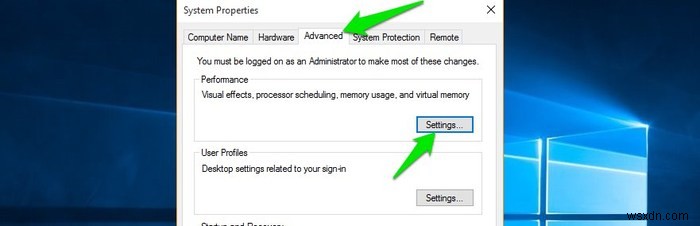
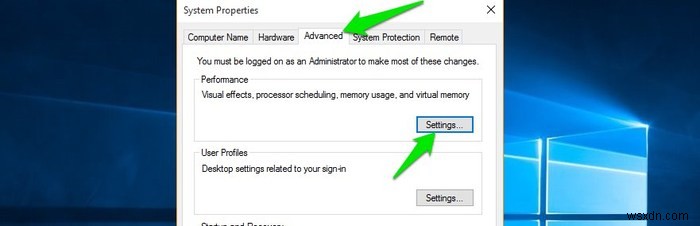
성능 옵션에서 "고급" 탭으로 이동한 다음 "가상 메모리" 섹션에서 "변경" 버튼을 클릭합니다.


이제 "모든 드라이브의 페이징 파일 크기 자동 관리" 옆의 확인란을 선택 취소하고 하단의 "페이징 파일 없음" 옵션을 선택합니다. 옆에 있는 "설정"을 클릭하고 PC를 다시 시작하여 적용합니다. 다시 시작하면 페이지 파일이 비활성화되고 지금부터는 RAM만 사용됩니다.
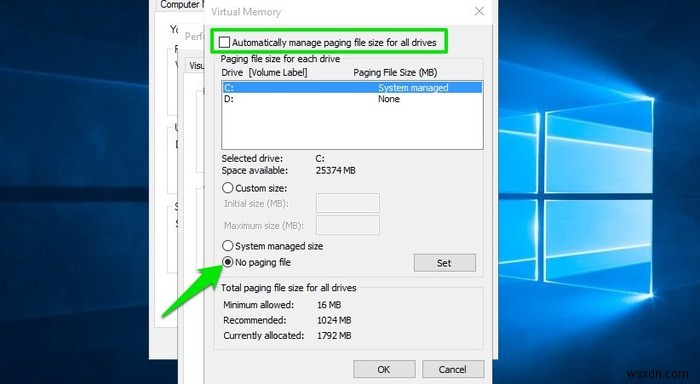
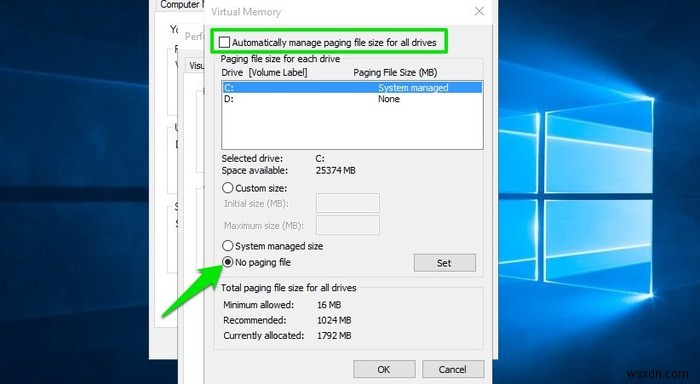
페이지 파일 이동 또는 크기 조정
디스크 공간이 페이지 파일을 비활성화하는 유일한 이유인 경우 완전히 비활성화하는 대신 사용할 수 있는 해결 방법이 있습니다. 페이지 파일을 더 많은 공간이 있는 다른 드라이브(또는 다른 물리적 드라이브)로 이동하거나 수동으로 더 작은 크기로 크기를 조정하여 디스크 공간을 확보할 수 있습니다.
결론
페이지 파일이 하는 일과 페이지 파일을 조작하는 방법을 이해하는 것은 Windows 사용자에게 매우 중요합니다. 하드 디스크 공간이 부족하고 페이지 파일이 해당 공간의 큰 부분을 차지한다면 아마도 완전히 조정하거나 비활성화하고 싶을 것입니다. 하드 드라이브 대신 SSD를 사용하는 경우 한 응용 프로그램에서 다른 응용 프로그램으로 이동하는 데 많은 지연이 발생하지 않는다는 점을 기억하십시오.
질문이 있거나 페이지 파일에 대한 추가 정보를 추가하려면 아래에 댓글을 남겨주세요. 기꺼이 도와드리겠습니다.
